Einer der besten Vorteile Ihres Android-Smartphones besteht darin, Ihre E-Mails im Auge zu behalten. Wenn Sie auf eine wichtige Antwort warten oder wichtige Informationen benötigen, können Sie beruhigt sein, indem Sie Ihre E-Mail-Adresse überall bei sich behalten. Aber zuerst müssen Sie ein E-Mail-Konto einrichten.
Wir haben uns drei der häufigsten E-Mail-Anbieter angesehen: Google Mail, Outlook und Yahoo. Lesen Sie weiter, um zu erfahren, wie Sie sie einrichten.
Wenn Sie ein E-Mail-Konto mit zusätzlicher Sicherheit einrichten (z. B. eine E-Mail-Adresse für Arbeit oder Schule), wenden Sie sich an Ihre IT-Abteilung, um zu erfahren, welche zusätzlichen Schritte Sie zur Überprüfung Ihres Kontos ausführen müssen.
So richten Sie Google Mail unter Android ein
Google Mail ist der am einfachsten auf Ihrem Android-Gerät einzurichtende E-Mail-Anbieter, da es vorinstalliert ist. Sie müssen sich lediglich in Ihrem Konto anmelden. Folgendes tun Sie:
-
Tippen Einstellungen > Konten.
Abhängig von Ihrem Telefon müssen Sie möglicherweise die Einstellungen durchsuchen, um sie zu finden Konten. Manchmal befindet es sich im Bereich "Persönlich".
-
Tippen Konto hinzufügen > Google.
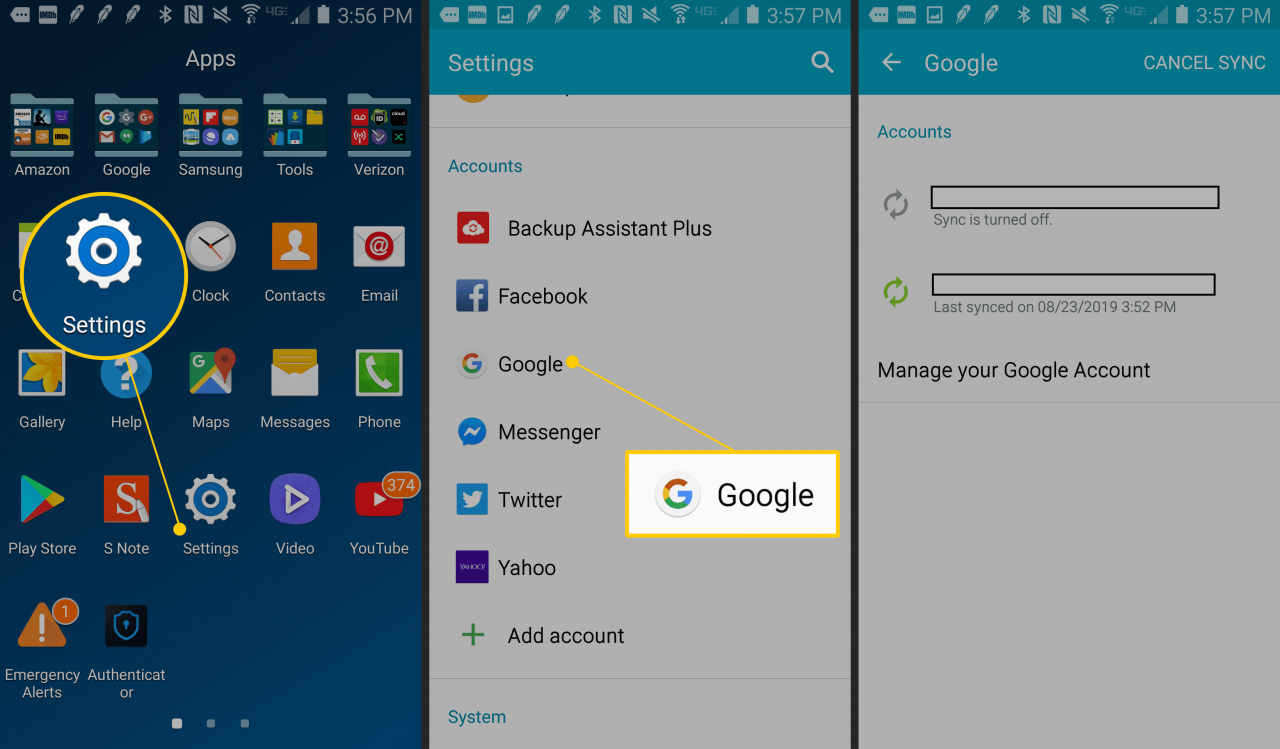
-
Dadurch gelangen Sie zum Konto hinzufügen Bildschirm. Von hier aus können Sie entweder ein neues Google Mail-Konto einrichten oder Ihre vorhandene E-Mail-Adresse und Ihr Passwort eingeben.
-
Tippen Annehmen auf der folgenden Seite mit den Nutzungsbedingungen, und Ihr Konto sollte bereit sein.
So richten Sie Yahoo Email auf Android ein
Das Einrichten von Yahoo-E-Mails auf Ihrem Android-Gerät erfolgt auf ähnliche Weise.
-
Tippen Einstellungen > Konto hinzufügen.
-
Tippen E–MailTippen Sie dann auf Yahoo Mail. Wenn Sie die Option dafür nicht sehen, können Sie die App kostenlos aus dem Google Play Store herunterladen.
-
Geben Sie Ihre vorhandene Yahoo-E-Mail-Adresse und Ihr Passwort ein oder richten Sie eine neue E-Mail ein.
-
Sie erhalten einige Optionen, z. B. das Anpassen, wie oft Ihre E-Mail synchronisiert wird und wie Ihr Anzeigename für ausgehende E-Mails gelten soll.
-
Nachdem Sie die gewünschten Optionen ausgewählt haben, tippen Sie auf Weiter um die Kontoeinrichtung abzuschließen.
So richten Sie Outlook unter Android ein
-
Öffnen Sie den Google Play Store und laden Sie die Outlook für Android-App herunter. Es ist ein kostenloser Download.
-
Wenn Sie ein neues Konto einrichten, tippen Sie auf Jetzt bestellen!. Einige Ihrer Kontoinformationen werden automatisch erkannt.
Wenn Sie auf eine vorhandene E-Mail zugreifen, öffnen Sie die Einstellungen Ihres Telefons und tippen Sie auf Konto hinzufügen > Outlook.
-
Geben Sie Ihre E-Mail-Adresse und Ihr Passwort ein. Wenn zusätzliche Informationen erforderlich sind, werden Sie darüber informiert, was benötigt wird.

